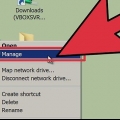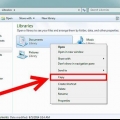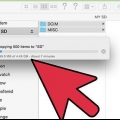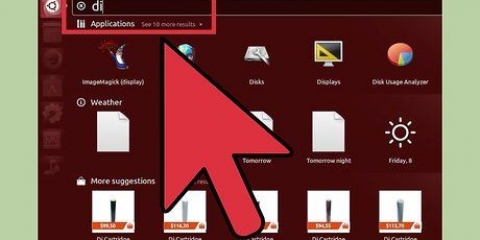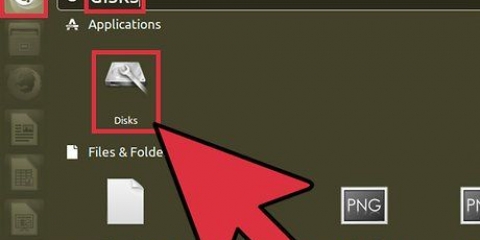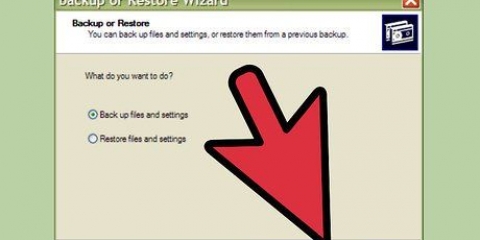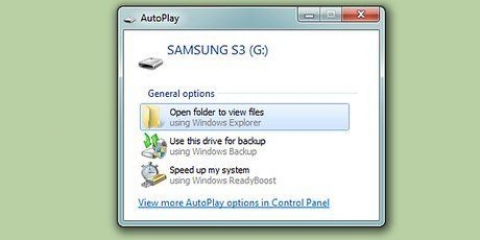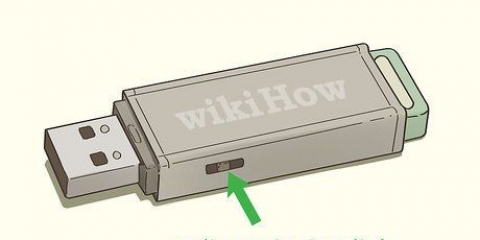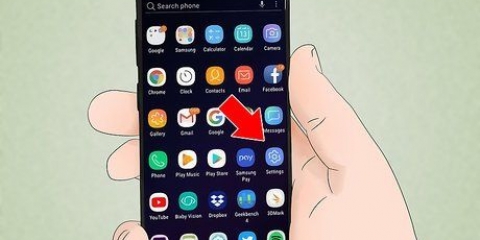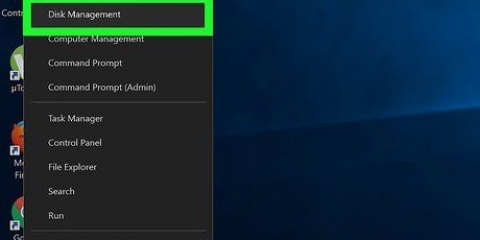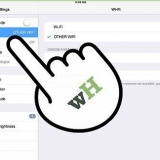Live File System es una buena opción si desea poder agregar y eliminar archivos fácilmente en cualquier momento. La unidad se comportará como una memoria USB y los archivos se quemarán una vez agregados. Nota: los discos Live File System creados de esta manera solo son adecuados para Windows. Masterizado es adecuado si desea que la unidad se comporte más como un sistema cerrado. Todos los archivos se grabarán al mismo tiempo, cuando termine de agregar, y no se pueden agregar más archivos sin borrar primero la unidad por completo al formatearla. Nota: Masterizado es mejor para grabar muchos archivos. Además, los discos masterizados también son aptos para otros sistemas operativos.







como el "Borrar"-La función no aparece al aplicar los métodos descritos anteriormente, entonces es posible que tenga un DVD-R (por lo que solo puede grabar algo una vez) y no un DVD-RW (regrabable). Considere usar un programa de grabación de DVD para grabar datos en su DVD-RW. Roxio, Nero y varias otras compañías ofrecen un software integral de grabación de DVD si encuentra que las funciones que ofrece el sistema operativo no están a la altura.
Borrado y formateo de un dvd rw
Contenido
Los DVD-RW se pueden utilizar varias veces para guardar y eliminar datos (la "RW" representa "volver a escribir"). Esto le permite usar un DVD-RW para almacenar archivos una y otra vez. Antes de comprar un DVD-RW "Sobrescribir" puede ser que primero tengas que borrar los datos ya presentes. Este procedimiento le brinda la opción de volver a formatear la unidad según cómo desee usarla para el almacenamiento y la lectura de datos. Borrar y formatear un DVD-RW es bastante sencillo, pero depende del sistema operativo (como Windows o OS X) que esté utilizando.
Pasos
Método 1 de 2: formatear DVD-RW en Windows

1. Inserte el DVD-RW en una grabadora de DVD. Asegúrese de que su grabadora tenga la capacidad de grabar DVD; de lo contrario, no podrá escribir ni leer datos nuevos en el disco, ni formatear el disco.
- Si tiene Windows XP o una versión anterior de Windows, es posible que deba instalar el Service Pack 3 para reconocer su disco DVD-RW.

2. Eliminar los datos existentes. Si el DVD-RW no está en blanco, primero deberá eliminar esos datos. haga clic en "Comienzo"->"Computadora"->"Explorador de Windows" y luego el icono de DVD. Esto abrirá el software de grabación de DVD. En el menú haz clic en "borrar disco" y sigue las instrucciones.
En Windows 8 y 10 primero tendrás que hacer clic en la pestaña "Administrar".

3. Abrir la ventana "Quemar archivos al disco". Esto aparece cuando inserta un disco en blanco en la unidad o cuando hace doble clic en el disco en blanco en la ventana de la computadora.
Si no aparece ninguna ventana después de borrar los datos del disco, expulse y vuelva a insertar el disco para asegurarse de que sí aparece la ventana.

4. Asigne un nombre a su unidad. Se le pedirá que asigne un nombre a la unidad. Este nombre aparecerá cuando se inserte el disco, asegurando que el disco sea reconocible. Asegúrese de que el nombre coincida con el contenido previsto, si puede.

5. Seleccione el formato que desea utilizar. Tiene dos opciones para formatear un DVD-RW en Windows: "Como una unidad flash USB" (también conocido como Live File System) o "Con un reproductor de CD / DVD" (también: dominado). Su elección dependerá de cómo planee usar la unidad.

6. Terminar de formatear. Si elige un método de formateo, la unidad comenzará a preparar el disco. Esto puede tardar un rato. Una vez hecho esto, puede comenzar a agregar archivos a la unidad.

7. Agrega archivos a tu disco. Abra el disco en la ventana del explorador y arrastre y suelte los archivos que desea grabar en el disco. Si está utilizando un sistema de archivos en vivo, los archivos se graban tan pronto como se arrastran y el disco se finaliza cuando lo expulsa. Si usa el formato Masterizado, primero "Grabar en el disco" tiene que hacer clic, después de agregar todos los archivos
Método 2 de 2: formatear DVD-RW en una Mac

1. Inserte un DVD-RW en su grabadora. La mayoría de las computadoras Mac tienen una grabadora de DVD. Si tiene una Mac sin unidad de DVD, deberá conectar una unidad óptica externa.

2. Abra la Utilidad de disco. Puedes encontrarlo en "Utilidades" en la carpeta Aplicaciones.

3. Encuentre el programa para el DVD-RW. Seleccione su disco DVD-RW en la Utilidad de Discos. Puede encontrarlo en la lista en el lado izquierdo de la ventana.

4. Haga clic en la pestaña "Limpiar" para abrir el formateador. Se le pedirá que elija entre "Rápido" o "Completamente" antes de borrar. Por lo general, el "Rápido"-son suficientes, pero si tiene problemas con el disco, seleccione "Completamente".
La opción "Completamente" toma al menos unos minutos, mucho más tiempo que la opción "Rápido".

5. Clickea en el "Borrar"-mando. Una vez que se complete el proceso, tendrá un DVD-RW limpio para colocar archivos.

6. Grabe sus datos en su DVD-RW. Haga doble clic en la unidad en su escritorio en la ventana del Finder que se abre. Cuando haya terminado de agregar los archivos, haga clic en el botón "Para quemar" para grabarlos en un disco. La unidad es compatible con otros sistemas operativos.
Consejos
Artículos de primera necesidad
- disco DVD-RW
- unidad de DVD-RW
Artículos sobre el tema. "Borrado y formateo de un dvd rw"
Оцените, пожалуйста статью
Similar
Popular